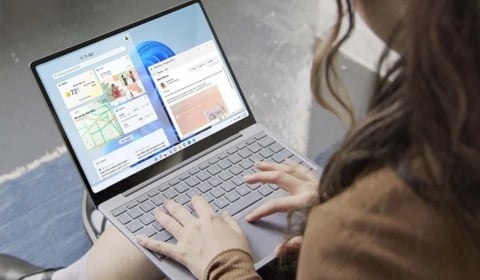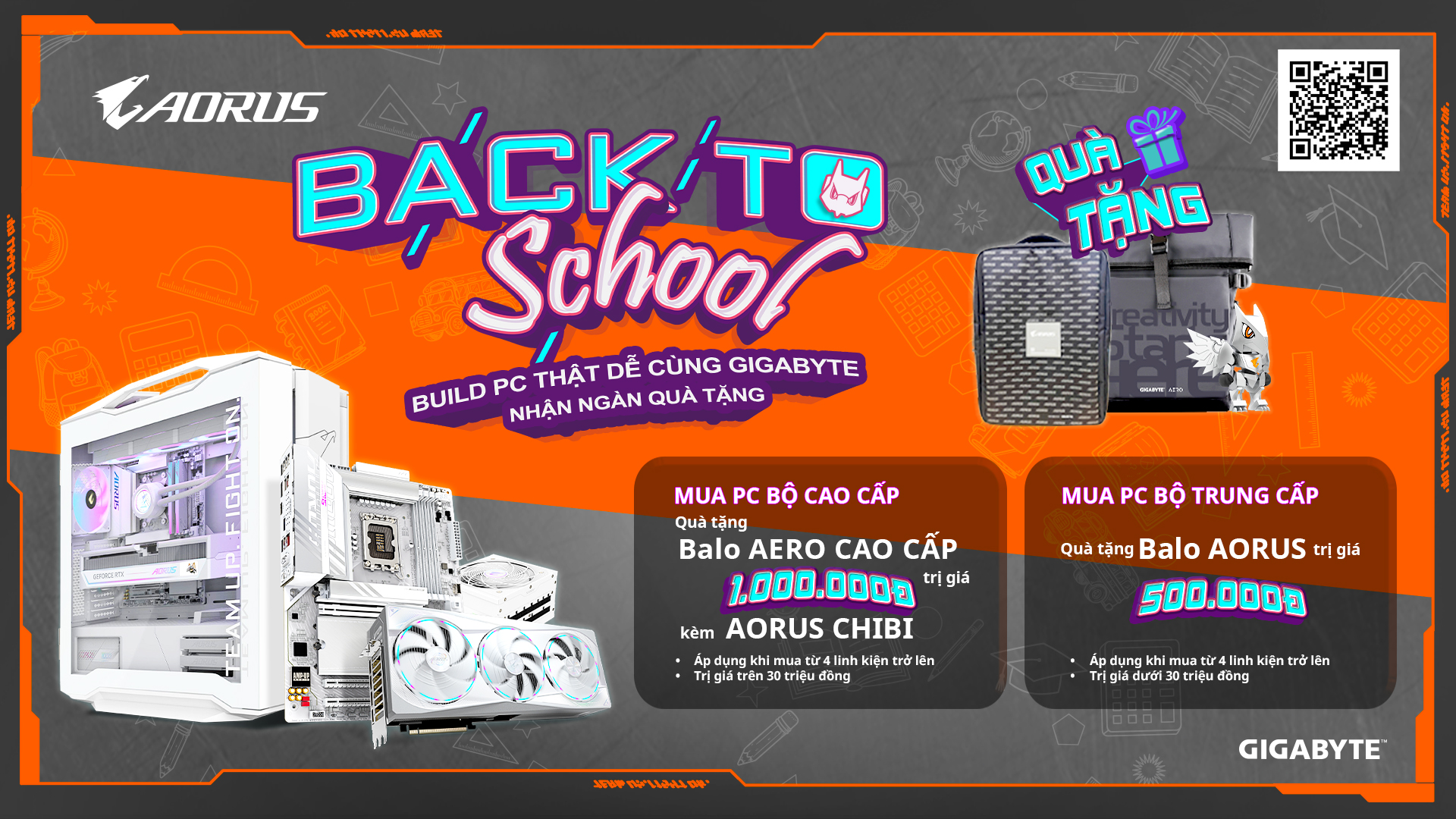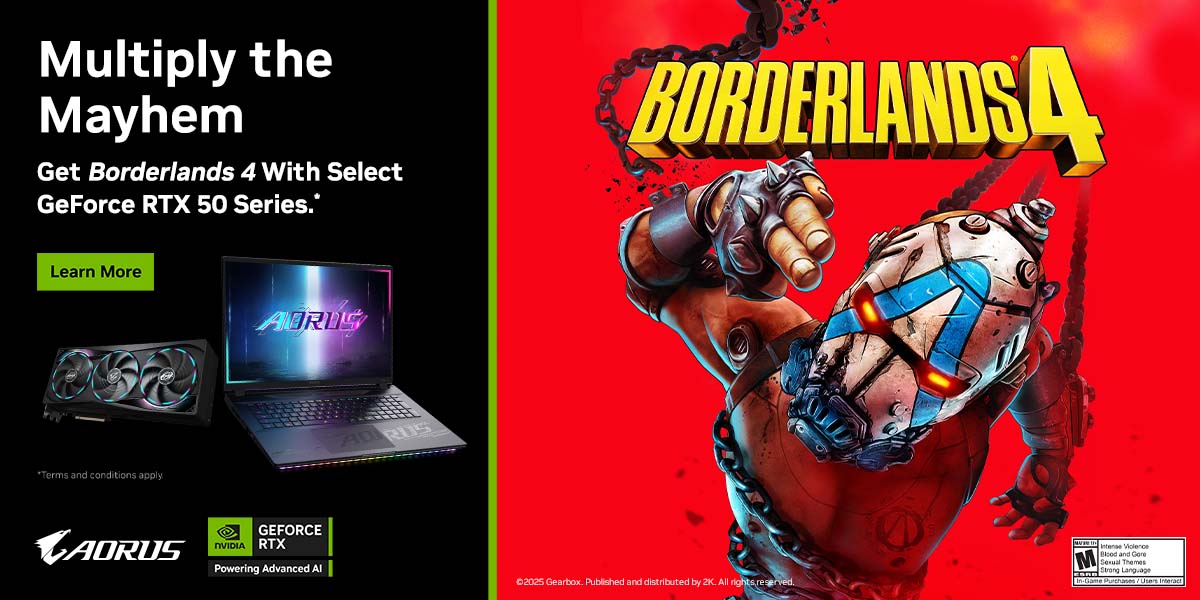Hướng dẫn gõ tiếng Việt trên máy tính kiểu Telex, VNI cực dễ
(Cập nhật: 5/13/2025 8:08:46 AM)
Hướng dẫn gõ tiếng Việt trên máy tính kiểu Telex, VNI cực dễ
Với sự hỗ trợ của các công cụ phù hợp và việc nắm vững hai phương pháp gõ phổ biến nhất hiện nay là Telex và VNI, việc gõ Tiếng Việt trên máy tính để soạn thảo văn bản và giao tiếp trực tuyến bằng sẽ trở nên vô cùng đơn giản và nhanh chóng. Trong bài viết này Chợ Công Nghệ sẽ hướng dẫn bạn chi tiết cách để làm chủ được hai kiểu gõ này dễ dàng.
I. Giới thiệu các phần mềm hỗ trợ gõ tiếng Việt tốt nhất
Để việc nhập liệu tiếng Việt trên máy tính trở nên dễ dàng, hàng loạt phần mềm gõ tiếng Việt trên máy tính đã được phát triển. Và đây là những phần mềm gõ tiếng Việt thông dụng nhất đang được nhiều người dùng Việt sử dụng:
- Unikey: Với ưu điểm hoàn toàn miễn phí, dung lượng siêu nhẹ, giao diện đơn giản và ổn định trên mọi phiên bản Windows, UniKey là công cụ không thể thiếu của hàng triệu người dùng với đầy đủ các bảng mã và kiểu gõ thông dụng.

UniKey hoàn toàn miễn phí, cực kỳ gọn nhẹ, ổn định và tương thích với hầu hết các phiên bản Windows
- GoTiengViet: Đây là một lựa chọn tuyệt vời khác và được ưa chuộng trên các hệ điều hành macOS và Linux, bên cạnh phiên bản cho Windows. GoTiengViet nổi bật với giao diện trực quan, nhiều tính năng tùy chỉnh nâng cao và khả năng tương thích rộng, đáp ứng tốt nhu cầu của cả người dùng cơ bản lẫn chuyên nghiệp.

GoTiengViet nổi bật với giao diện trực quan, nhiều tính năng hữu ích và khả năng tương thích đa nền tảng
- EVKey: EVKey thừa hưởng những ưu điểm của UniKey như gọn nhẹ, miễn phí và hỗ trợ đầy đủ tính năng, đồng thời có một số cải tiến về giao diện và khắc phục vài lỗi nhỏ thường gặp khi chơi game hoặc dùng ứng dụng đồ họa.
EVKey được xem là “người kế nhiệm” hoặc một phiên bản cải tiến của UniKey
- OpenKey: OpenKey cũng nhanh chóng chiếm được cảm tình của người dùng nhờ sự tối ưu, gọn nhẹ và hoàn toàn miễn phí. Điểm mạnh của OpenKey là được phát triển tích cực, liên tục cập nhật để sửa lỗi và bổ sung tính năng, mang đến trải nghiệm gõ mượt mà và hiện đại.

OpenKey nhanh chóng nhận được sự chú ý nhờ giao diện hiện đại, nhiều tính năng tùy chỉnh và được phát triển liên tục
II. Lợi ích của việc sử dụng phần mềm gõ tiếng Việt
Việc sử dụng các phần mềm gõ tiếng Việt trên máy tính sẽ vô cùng hữu ích trong suốt quá trình làm việc, học tập kể cả giải trí:
- Gõ dấu chính xác và dễ dàng: Đây là lợi ích cơ bản và quan trọng nhất. Bàn phím tiêu chuẩn (QWERTY) không có sẵn các phím cho dấu thanh (sắc, huyền, hỏi, ngã, nặng) và các ký tự đặc biệt (ă, â, ê, ô, ơ, ư, đ). Phần mềm gõ tiếng Việt trên máy tính cho phép bạn sử dụng các quy tắc gõ đơn giản để tạo ra các ký tự này một cách nhanh chóng và chính xác.
- Tăng tốc độ và hiệu quả gõ: Thay vì phải tìm cách chèn ký tự đặc biệt một cách thủ công, các kiểu gõ Telex và VNI được thiết kế để tối ưu hóa tốc độ gõ bằng cách sử dụng các phím dễ tiếp cận.
- Đảm bảo tính chuẩn hóa: Các phần mềm này hỗ trợ các bảng mã chuẩn như Unicode cũng như các bảng mã cũ hơn như TCVN3, VNI Windows. Điều này đảm bảo văn bản tiếng Việt của bạn hiển thị chính xác trên hầu hết các thiết bị, hệ điều hành và ứng dụng, tránh tình trạng lỗi font chữ.
- Giao tiếp rõ ràng và chuyên nghiệp: Viết tiếng Việt đầy đủ dấu giúp người đọc hiểu đúng ý nghĩa, tránh hiểu lầm do thiếu dấu hoặc sai dấu.
- Hỗ trợ nhiều kiểu gõ và tùy chỉnh: Người dùng có thể chọn kiểu gõ phù hợp với thói quen của mình. Nhiều phần mềm còn cho phép tùy chỉnh quy tắc gõ, cài đặt gõ tắt (macro), kiểm tra chính tả, giúp cá nhân hóa trải nghiệm và tăng năng suất.
III. Hai kiểu gõ tiếng Việt phổ biến nhất
Hai kiểu gõ tiếng Việt trên máy tính phổ biến nhất hiện nay không đâu khác chính là Telex và VNI. Cả hai về cơ bản đều là những quy ước gõ phím giúp chúng ta soạn thảo chữ quốc ngữ trên bàn phím quốc tế quen thuộc. Tuy nhiên, do cách thức gõ của mỗi kiểu một khác nên Telex và VNI cũng có nhiều riêng biệt, tùy thuộc vào thói quen sử dụng của mỗi người.
1. Cách gõ tiếng Việt trên máy tính kiểu Telex
Kiểu gõ Telex là một phương pháp nhập liệu tiếng Việt phổ biến, sử dụng các phím chữ cái để biểu thị dấu thanh và dấu phụ. Sau đây là cách gõ tiếng Việt bằng Telex:
- Trong phần mềm gõ tiếng Việt trên máy tính bạn đang dùng (như UniKey, EVKey, GoTiengViet, hoặc bộ gõ tích hợp của hệ điều hành), hãy chọn Kiểu gõ: Telex.
- Đồng thời, đảm bảo bạn đã chọn Bảng mã: Unicode. Đây là bảng mã chuẩn nhất hiện nay.
.png)
Chọn kiểu gõ Telex
Bạn gõ chữ cái gốc trước, sau đó gõ thêm phím tương ứng với dấu thanh muốn thêm:
- s = dấu sắc (Ví dụ: a + s = á)
- f = dấu huyền (Ví dụ: a + f = à)
- r = dấu hỏi (Ví dụ: a + r = ả)
- x = dấu ngã (Ví dụ: a + x = ã)
- j = dấu nặng (Ví dụ: a + j = ạ)
Lưu ý: Dấu thanh sẽ được tự động đặt vào vị trí phù hợp trên nguyên âm. Nếu bạn gõ sai dấu, chỉ cần gõ lại phím dấu đúng ngay sau đó (khi con trỏ chưa di chuyển khỏi từ) để sửa.
Quy tắc gõ chữ cái đặc biệt: Để tạo các chữ cái tiếng Việt có dấu phụ (như â, ê, ô, ă, ơ, ư) và chữ đ, bạn thực hiện như sau:
- aa = â
- ee = ê
- oo = ô
- aw = ă
- ow = ơ
- uw = ư
- dd = đ
Ví dụ: Gõ “gasnh” sẽ được từ gánh, gõ “ddi” sẽ được từ đi, gõ “how” sẽ được từ hơ.
Bạn có thể kết hợp các quy tắc trên, gõ chữ cái đặc biệt rồi thêm dấu thanh. Ví dụ: a + a + s = aas -> ấ; o + w + j = owj -> ợ.
Phần mềm gõ sẽ tự động chuyển đổi các tổ hợp phím bạn gõ thành chữ tiếng Việt hoàn chỉnh theo quy tắc Telex. Nếu có lỗi xảy ra, bạn có thể dùng phím Backspace để xóa hoặc sử dụng các tính năng sửa lỗi (nếu có) của phần mềm.
2. Cách gõ tiếng Việt kiểu VNI
Tương tự như Telex, bạn cần một phần mềm hỗ trợ gõ tiếng Việt trên máy tính để gõ kiểu VNI. Một số hệ điều hành mới hiện nay cũng đã tích hợp sẵn bộ gõ VNI. Nếu máy tính của bạn chưa có, hãy tải và cài đặt nó ngay. Sau khi có công cụ, bạn cần mở phần mềm và thực hiện hai cài đặt cốt lõi:
- Bảng mã: Chọn “Unicode”.
- Kiểu gõ: Chọn “VNI”. Thao tác này sẽ kích hoạt quy tắc gõ VNI.
.png)
Chọn kiểu gõ VNI
Điểm đặc trưng của kiểu gõ VNI là sử dụng các phím số (từ 1 đến 9) để đặt dấu thanh và tạo các ký tự tiếng Việt đặc biệt. Quy tắc như sau:
Để thêm dấu thanh (sắc, huyền, hỏi, ngã, nặng): Gõ chữ cái trước, sau đó gõ số tương ứng với dấu:
- Phím số 1: Dấu sắc (Ví dụ: a1 = á)
- Phím số 2: Dấu huyền (Ví dụ: e2 = è)
- Phím số 3: Dấu hỏi (Ví dụ: o3 = ỏ)
- Phím số 4: Dấu ngã (Ví dụ: u4 = ũ)
- Phím số 5: Dấu nặng (Ví dụ: i5 = ị)
Để tạo các chữ cái đặc biệt (ă, â, ê, ô, ơ, ư, đ): Gõ chữ cái gốc trước, sau đó gõ số tương ứng:
- a + 8 = ă
- a + 6 = â
- e + 6 = ê
- o + 6 = ô
- o + 7 = ơ
- u + 7 = ư
- d + 9 = đ
Ví dụ: Muốn gõ chữ “tiếng”: t i e 6 1 n g
Muốn gõ chữ “Việt”: V i e 6 5 t
IV. So sánh giữa Telex và VNI
Cả Telex và VNI đều là những kiểu gõ tiếng Việt trên máy tính vô cùng phổ biến, yêu cầu người dùng chọn đúng chế độ trong phần mềm gõ và sử dụng bảng mã Unicode để đảm bảo hiển thị chính xác. Cả hai đều hoạt động theo nguyên tắc gõ chữ cái gốc trước, sau đó thêm phím quy ước để tạo dấu thanh hoặc các chữ cái tiếng Việt đặc biệt (â, ă, đ, ê, ô, ơ, ư).
| Tiêu chí khác biệt | Kiểu gõ Telex | Kiểu gõ VNI |
| Phím gõ dấu thanh | Dùng các phím chữ: s, f, r, x, j | Dùng các phím số: 1, 2, 3, 4, 5 |
| Phím gõ dấu mũ/móc | Lặp lại nguyên âm (aa=â, ee=ê…) hoặc dùng w (aw=ă, ow=ơ, uw=ư) | Dùng các phím số: 6, 7, 8 (vd: a6=â, o7=ơ, a8=ă) |
| Vị trí phím gõ dấu | Nằm trong khu vực phím chữ chính | Nằm ở hàng phím số phía trên |
| Tốc độ (khi đã quen) | Thường nhanh hơn do ít di chuyển ngón tay | Có thể chậm hơn một chút do phải vươn tay |
| Gõ song ngữ (Anh-Việt) | Dễ bị gõ nhầm dấu nếu không tắt bộ gõ | Ít bị xung đột hơn khi gõ tiếng Anh |
| Độ dễ học (cho người mới) | Cần nhớ quy tắc chữ nào ứng với dấu nào | Dễ hình dung hơn do tách biệt chữ và số |
V. Tổng kết
Việc gõ tiếng Việt trên máy tính, dù là kiểu Telex hay VNI, đều trở nên vô cùng đơn giản và hiệu quả với sự hỗ trợ của các phần mềm gõ chuyên dụng. Chỉ cần lựa chọn kiểu gõ phù hợp với thói quen của bản thân và dành chút thời gian luyện tập, bạn sẽ nhanh chóng thành thạo và có thể soạn thảo văn bản tiếng Việt một cách chính xác, nhanh chóng.
Tin tức khác
- Cách kiểm tra tình trạng sức khỏe ổ SSD trên PC Windows
- 10 tiêu chí cần đặc biệt quan tâm khi mua màn hình máy tính giá rẻ
- Bí kíp lắp ráp và nâng cấp máy tính chơi game hiệu quả
- Bộ PC của Bạn Có Đang Hoạt Động Ổn Định Không? Hướng Dẫn Bạn Cách Kiểm Tra Và Nâng Cấp PC
- Hướng dẫn tải, cài đặt và điều khiển camera Imou trên Imou Life
- Cách tạo ghi chú trên màn hình máy tính Windows chỉ với vài bước đơn giản
- Mách bạn cách xóa hàng trống trong Excel đơn giản, dễ thực hiện
- TẠI SAO NÊN THAY THẾ CARTRIDGE NGAY TỪ LẦN ĐỔ MỰC ĐẦU TIÊN
- Cài đặt phần mềm diệt virus cho máy tính có cần thiết?
- Bí quyết bảo vệ laptop bền đẹp như mới
- Cách xem và kiểm tra bus RAM máy tính
- Nguyên nhân và cách giảm nhiệt độ CPU nhanh, hiệu quả ngay tức khắc
- Hướng dẫn cách nhập liệu bằng giọng nói trên Windows 11 đơn giản
- Mẹo nhận biết laptop cần sử dụng bao nhiêu RAM?
- Hướng dẫn cách sửa lỗi chuột cảm ứng laptop không di chuyển được thành công 100%
Bài viết nhiều người xem nhất
HDMI hay DisplayPort — Bạn nên sử dụng cái nào?
(Cập nhật: 8/12/2025)
Google ra mắt Gemini 3 với khả năng suy luận gần giống như con người
(Cập nhật: 20/11/2025)
Cloudflare là gì mà chỉ cần hắt hơi, 20% Internet lập tức sổ mũi?
(Cập nhật: 19/11/2025)
CTKM Gigabyte: "BLACK FRIDAY - Deal cực bay"
(Cập nhật: 4/11/2025)
Bài viết mới nhất
(Cập nhật: 17/11/2025)
CTKM Gigabyte: "BLACK FRIDAY - Deal cực bay"
(Cập nhật: 4/11/2025)
CHÍNH SÁCH BẢO HÀNH TẬN NƠI SỬ DỤNG
(Cập nhật: 10/10/2025)
GIGABYTE BACK TO SCHOOL – Build PC thật “chất”, nhận quà cực “xịn”!
(Cập nhật: 3/9/2025)
Nâng Cấp Cấu Hình – Nhận Ngay Key Borderlands 4 Cùng GIGABYTE!
(Cập nhật: 26/8/2025)
Review công nghệ
(Cập nhật: 17/11/2025)
CTKM Gigabyte: "BLACK FRIDAY - Deal cực bay"
(Cập nhật: 4/11/2025)
CHÍNH SÁCH BẢO HÀNH TẬN NƠI SỬ DỤNG
(Cập nhật: 10/10/2025)
GIGABYTE BACK TO SCHOOL – Build PC thật “chất”, nhận quà cực “xịn”!
(Cập nhật: 3/9/2025)
Nâng Cấp Cấu Hình – Nhận Ngay Key Borderlands 4 Cùng GIGABYTE!
(Cập nhật: 26/8/2025)